苹果6手机程序卸载不掉怎么办?彻底删除残留文件技巧
苹果6手机作为一款经典的苹果设备,虽然系统版本相对较旧,但卸载程序的操作与新款iPhone基本一致,用户只需掌握正确的方法即可轻松管理应用,以下是详细的卸载程序步骤和注意事项,帮助用户高效清理手机空间或移除不需要的应用。
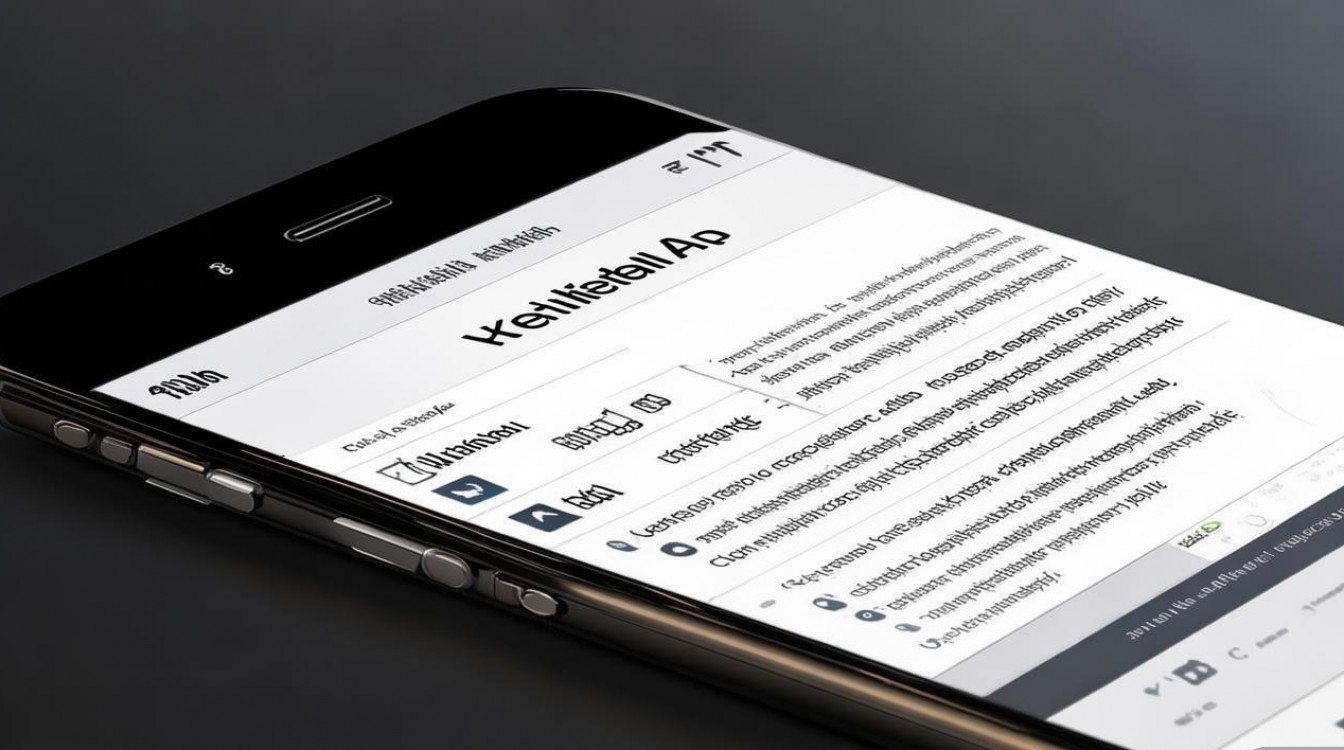
苹果6手机卸载程序主要通过主屏幕操作完成,具体步骤如下:1. 在主屏幕找到需要卸载的应用图标,长按该图标直至所有应用图标开始轻微晃动,此时图标左上角会出现一个“×”标记;2. 点击“×”按钮,系统会弹出确认提示,询问是否删除该应用及其相关数据;3. 确认删除后,应用图标将从主屏幕消失,同时该应用的所有数据和缓存也会被清除(系统应用除外),需要注意的是,长按操作时,若某些图标未出现“×”,可能是因为该应用为系统预装应用(如“电话”“信息”等),这类应用无法通过常规方法卸载,需通过iOS版本限制或越狱后才能处理。
对于iOS 10及以上系统(苹果6支持升级至iOS 12.5.8),用户还可以通过“设置”菜单卸载应用:1. 打开“设置”应用,下滑并点击“通用”;2. 选择“iPhone储存空间”,等待系统加载应用列表;3. 找到目标应用,点击进入后选择“卸载应用”,确认即可,此方法的优点是无需在主屏幕操作,尤其适合应用图标被隐藏在文件夹中的情况,若用户使用iOS 9或更早版本,需通过“设置”-“通用”-“用量”进入应用管理界面,点击应用名称后选择“删除应用”。
卸载应用时,用户需注意以下几点:一是卸载应用会删除该应用的所有本地数据(如游戏存档、聊天记录等),若需保留数据,可提前通过iCloud或电脑备份;二是部分应用(如银行类、办公类)可能关联账号信息,卸载后需重新登录;三是卸载系统更新产生的临时文件时,需进入“设置”-“通用”-“iPhone储存空间”,找到“iOS”或“其他”类别手动清理;四是若应用卸载后空间未释放,可能是缓存未完全清除,可尝试重启手机或连接电脑使用iTunes清理。
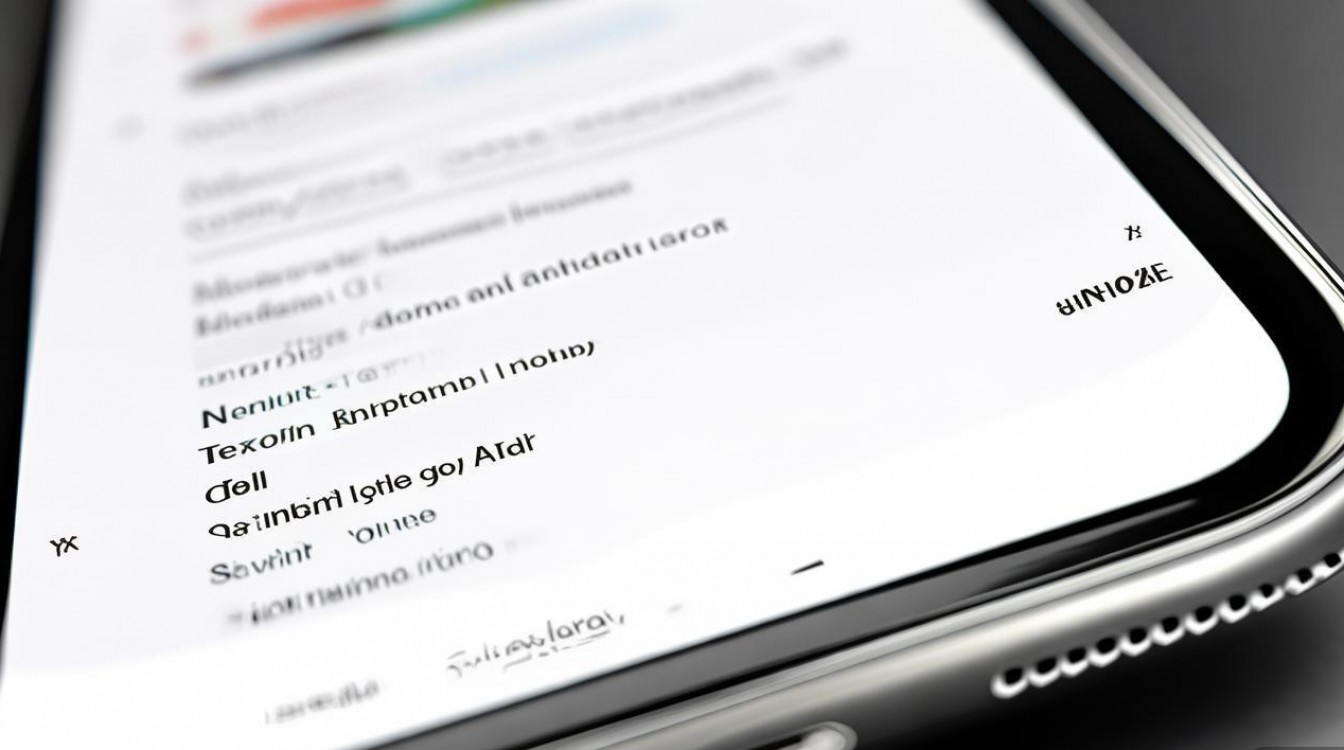
以下是苹果6手机卸载程序的常见问题及解决方法,供用户参考:
相关问答FAQs
-
问:卸载应用后,为什么手机存储空间没有明显增加?
答:可能的原因有两个:一是应用卸载后,部分残留的缓存文件或数据仍占用空间,建议进入“设置”-“通用”-“iPhone储存空间”,手动清理“其他”类别中的缓存;二是卸载前应用已缓存大量数据(如视频、图片),这些数据可能未完全删除,可尝试重启手机或连接电脑通过iTunes修复文件系统,若问题持续,可能是存储空间统计延迟,等待几小时后再次查看。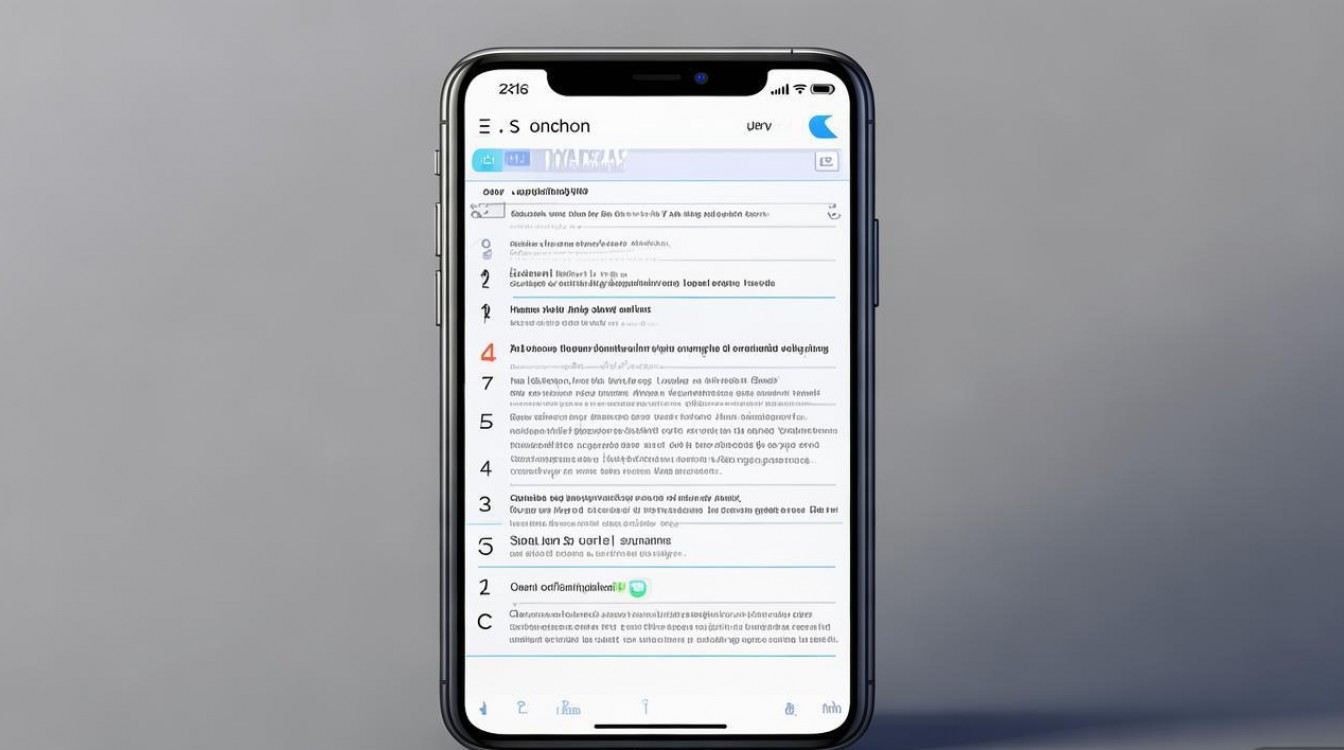
-
问:如何批量卸载苹果6手机的应用?
答:苹果6系统本身不支持一键批量卸载,但可通过以下方法间接实现:一是利用电脑端iTunes管理应用,连接手机后进入“应用”栏目,按住Ctrl键(Windows)或Command键(Mac)多选应用后点击“删除”;二是借助第三方工具(如爱思助手、PP助手等),这些工具支持批量卸载,但需注意从官网下载,避免安全风险;三是对于非系统应用,可通过“设置”-“通用”-“iPhone储存空间”逐个卸载,虽然效率较低,但操作安全。
版权声明:本文由环云手机汇 - 聚焦全球新机与行业动态!发布,如需转载请注明出处。












 冀ICP备2021017634号-5
冀ICP备2021017634号-5
 冀公网安备13062802000102号
冀公网安备13062802000102号